MOMSMONEY.ID - Spotify memberikan saran kepada penggunanya untuk update password untuk menjaga akun tetap aman. Pengguna diminta ganti password Spotify.
Cara ganti password Spotify sangat sederhana. Artikel ini akan memberikan informasi mengenai cara ganti password Spotify.
Untuk mengikuti cara ganti password Spotify, Anda perlu masuk ke akun Spotify.
Cara ganti password Spotify bisa dilakukan di Windows, Mac, iOS, dan Android.
Lalu, bagaimana cara ganti password Spotify?
Baca Juga: Apa itu Kapsul Waktu Spotify? Begini Cara Menemukan dan Membuat Playlist
Berikut cara ganti password Spotify dengan mudah.
1. Buka situs web Spotify dan pilih Masuk di sudut kanan atas halaman beranda.
2. Masukkan nama pengguna/alamat email Anda dan kata sandi saat ini dan pilih Masuk. Jika Anda menggunakan Facebook, lihat bagian berikutnya.
3. Pilih Profil Anda di sudut kanan atas dan pilih Akun dari menu drop-down.
4. Pilih Ubah kata sandi di menu sebelah kiri.
5. Masukkan kata sandi Anda saat ini ke dalam kolom Kata sandi saat ini.
6. Masukkan kata sandi baru Anda ke dalam bidang Kata sandi baru, lalu sekali lagi ke dalam bidang Ulangi kata sandi baru.
7. Pilih Tetapkan kata sandi baru.
8. Setelah kata sandi diubah, Anda akan melihat pesan "Kata sandi diperbarui".
Cara reset password Spotify
Mengubah password atau kata sandi Spotify lebih rumit ketika Anda lupa. Jika Anda tidak mengetahui kata sandi Spotify saat ini, Anda dapat mengatur ulang menggunakan beberapa cara.
Cara ini juga berlaku ketika Anda lupa password Facebook.
Baca Juga: Cara Menonaktifkan Password Laptop di Windows 10, Jangan Sembarangan Lakukan Hal Ini
/2020/10/27/100145678p.jpg)
Berikut cara reset password Spotify :
1. Buka situs web Spotify dan pilih Masuk di sudut kanan atas halaman beranda.
2. Pilih Lupa kata sandi Anda.
3. Masukkan alamat email atau nama pengguna yang terkait dengan akun Anda.
4. Pilih kotak CAPTCHA Saya bukan robot.
5. Pilih Kirim.
6. Masuk ke akun email yang Anda kaitkan dengan Spotify dan cari email setel ulang kata sandi.
7. Buka email ini dan pilih Atur Ulang Kata Sandi.
8. Masukkan kata sandi baru ke bidang Kata sandi baru, lalu masukkan lagi ke bidang Ulangi kata sandi baru.
9 Pilih kotak CAPTCHA Saya bukan robot.
10. Pilih Kirim.
Cara mengganti cover playlist Spotify di iPhone
1. Buka aplikasi Spotify. Ketuk Perpustakaan Anda dan pilih daftar putar yang Anda buat.
2. Ketuk ikon tiga titik di atas daftar lagu.
3. Tap Edit.
Baca Juga: Intip Cara Membuat Spotify Playlist in a Bottle, Fitur Terbaru yang Lagi Viral
4. Untuk mengatur ulang lagu di daftar putar Anda, ketuk dan tahan tiga bilah horizontal di samping lagu, lalu seret jari Anda ke atas atau ke bawah.
5. Angkat jari Anda dari layar untuk menjatuhkan lagu ke tempat barunya. Setelah Anda puas dengan pesanan, ketuk Simpan.
6. Untuk mengunggah seni kustom atau foto, ketuk Ubah Gambar di bawah seni sampul saat ini.
7. Ketuk Pilih dari perpustakaan atau Ambil foto.
8. Untuk opsi perpustakaan, ketuk untuk memilih foto dari perpustakaan gambar iPhone Anda, lalu Pilih, lalu Simpan.
Cara mengganti cover playlist Spotify di Android
Sebelumnya, pengguna Android hanya dapat mengunggah gambar sampul khusus di situs desktop Spotify, tetapi sekarang tidak lagi.
Mirip dengan aplikasi iPhone, pengguna Android dapat mengatur ulang playlist lagu untuk mengubah cover art atau mengunggah foto dari perangkat mereka. Langkah-langkahnya:
1. Buka aplikasi Spotify. Ketuk Perpustakaan Anda dan pilih daftar putar yang Anda buat.
2. Ketuk ikon tiga titik di atas daftar lagu.
3. Ketuk Edit daftar putar.
4. Untuk menyusun ulang lagu di daftar putar Anda, ketuk dan tahan tiga bilah horizontal di samping lagu, lalu seret jari Anda ke atas atau ke bawah.
Baca Juga: Cara Mencari Lagu Trending di TikTok agar Video Jadi Viral, Ikuti 6 Tips Berikut
5. Angkat jari Anda dari layar untuk menjatuhkan lagu ke tempat barunya. Setelah Anda puas dengan pesanan, ketuk Simpan.
6. Untuk mengunggah seni kustom atau foto sampul album, ketuk Ubah Gambar di bawah seni sampul saat ini.
7. Ketuk Pilih foto atau Ambil foto. Jika Anda memilih foto, ketuk untuk memilih gambar dari perpustakaan foto Android Anda, lalu Gunakan foto, lalu Simpan.
Nah, itulah cara ganti password Spotify. Anda bisa mengubahnya dengan mudah sehingga tak perlu panik apabila Anda lupa kata sandi.
Cek Berita dan Artikel yang lain di Google News

/2017/07/04/1826632012.jpg)








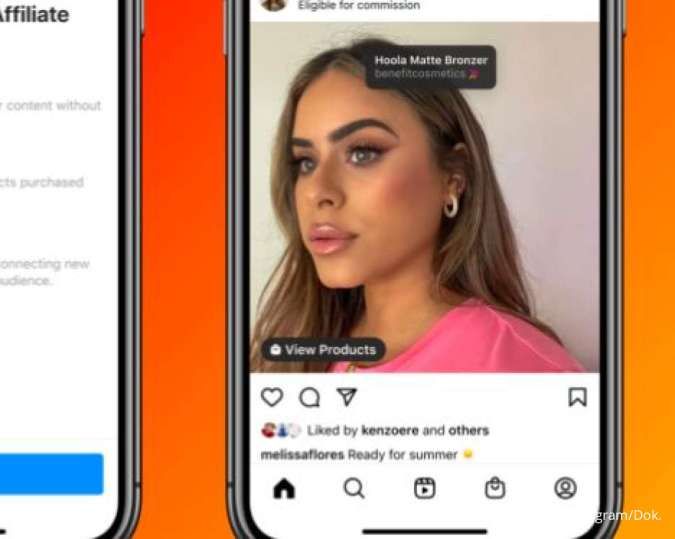

/2024/01/22/1052837841p.jpg)
/2025/09/20/922182602p.jpg)
/2025/09/30/1202973530p.jpg)
/2026/01/06/147097134p.jpg)
/2024/10/28/84893485p.jpg)